Hvordan fikse Radeon-innstillinger er for øyeblikket ikke tilgjengelig Feil?
Miscellanea / / August 05, 2021
Med de gitte instruksjonene, kan du rette feilen "Radeon Settings are Currently Not Available" med en gang. Radeon kommer med et bredt utvalg av dataprodukter og tilbehør. Disse inkluderer enheter for grafikkbehandling (GPUer), flyktig minne (RAM) og solid state-stasjoner (SSD) også. Mange av dere bruker kanskje allerede ett eller to produkter.
Imidlertid klager nylig brukere på en bestemt type feil relatert til dette produktet. Mer merkbart er det “Radeon Settings Are Currently Not Available” -feilen som er årsaken til bekymring for mange. Hvis du også står overfor denne feilen, ofte eller på annen måte, så er det noen av løsningene du bør prøve ut. Les videre for å vite mer.

Innholdsfortegnelse
-
1 Fix Radeon-innstillinger er for øyeblikket ikke tilgjengelig Feil
- 1.1 Fix 1: RollBack-drivere
- 1.2 Fix 2: Oppdater grafikkort
- 1.3 Fix 3: Installer driverprogramvaren på nytt
- 2 Konklusjon
Fix Radeon-innstillinger er for øyeblikket ikke tilgjengelig Feil
Oftere enn ikke, er feilen relatert til driverne. Derfor, i denne veiledningen, vil vi nevne trinnene for å oppdatere driverne eller installere den på nytt. Når du har gjort det, bør feilen løses. Så uten videre, la oss sjekke det ut.
Fix 1: RollBack-drivere
Den gjeldende versjonen av driveren din kan forårsake et problem eller to. Så det er bedre å tilbakestille driverne til en tidligere fungerende. Følg trinnene nedenfor for å gjøre det:
- Søk etter Enhetsbehandling fra Start-menyen. Klikk deretter på Skjermadapter for å utvide den ytterligere. Hvis du gjør det, får du det integrerte og dedikerte grafikkortet.
- Dobbeltklikk på Radeon-grafikkortet og gå over til Drivere kategorien.
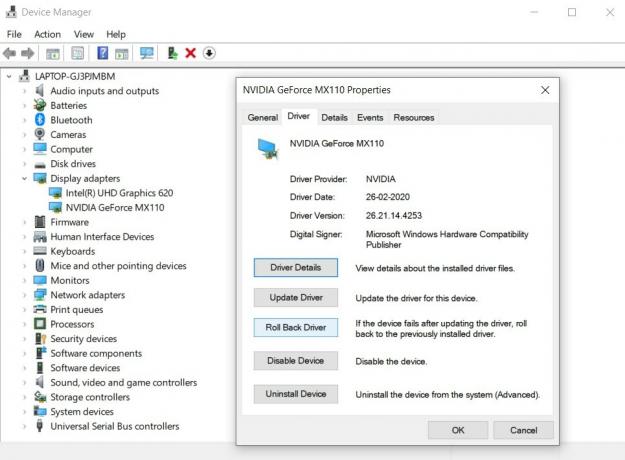
- Klikk på Tilbakestillingsdrivere. En bekreftelsesdialogboks vises nå, svar bekreftende.
- Når prosessen er ferdig, start PCen på nytt en gang. Feilen "Radeon-innstillinger er for øyeblikket ikke tilgjengelig" bør løses. Hvis ikke, prøv de andre tipsene som er nevnt nedenfor.
Hvis du bruker Nvidia?
Fix 2: Oppdater grafikkort
En eldre grafikk kan også komme i konflikt med at PC-en fungerer som den skal. Det kan hende at noen av de tilknyttede filene også kan være korrupte. Så det er alltid lurt å holde sjåførene dine oppdatert. Det samme kan gjøres som følger.
- Åpne Kjør fra Start-menyen, skriv inn devmgmt.msc og trykk Enter. Dette vil åpne Enhetsbehandling.
- Igjen gå over til Skjermadapter seksjon og høyreklikk på Radeon Graphics. Velg Oppdater driver alternativ.
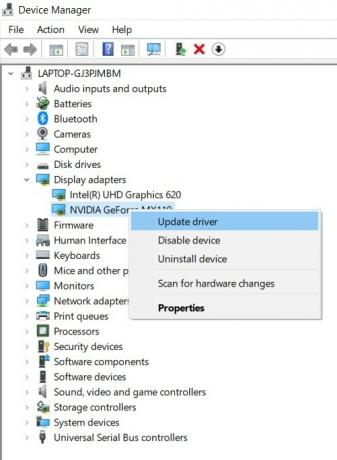
- Klikk på i den neste dialogboksen som vises Søk automatisk etter oppdatert driverprogramvare.
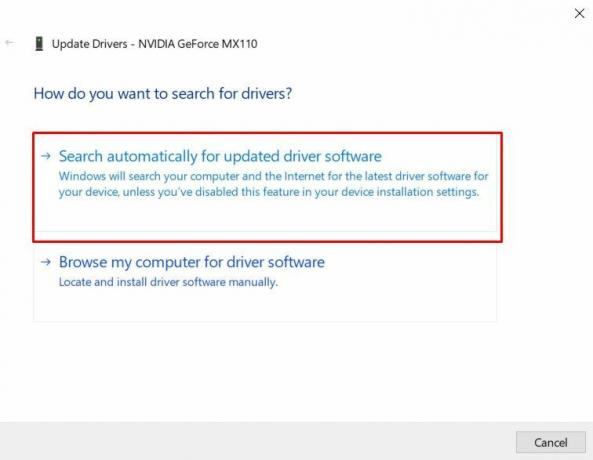
- Vent noen minutter til Windows søker etter de nyeste driverne og bruker dem. Start PCen når du er ferdig. Feilen “Radeon-innstillinger er for øyeblikket ikke tilgjengelig” burde ha blitt utbedret.
For mer detaljert informasjon om det samme, se vår omfattende guide på hvordan du oppdaterer grafikkortdriveren. Men hvis oppdatering av driverne ikke løser problemet, kan du prøve å installere driverprogramvaren på nytt, som nevnt nedenfor.
Sjekk også
- Hvordan oppdatere grafikkdrivere for å fikse spillrelaterte problemer
- Hvordan finne riktig strømforsyning for grafikkort
- Hvordan velge det beste grafikkortet for spill
- Hvordan finne grafikkort med høyere potensial for overklokking
- Beste grafikkort benchmarking programvare for din PC
- Beste grafikkortoverklokkingsprogramvare og verktøy
- Hvordan redusere grafikkortets GPU-temperatur
- Den komplette feilsøkingsveiledningen for grafikkort
Fix 3: Installer driverprogramvaren på nytt
Hvis du ikke kjører driverne eller oppdaterer den til en nyere versjon ikke fungerer, bør du prøve å installere den på nytt. En ny installasjon kan løse dette problemet. Denne prosessen vil innebære å avinstallere driverne på PC-en og deretter installere den på nytt. Slik kan det gjøres:
- Høyreklikk på Windows-ikonet og velg Enhetsbehandling.
- Utvid Skjermadapter delen ved å klikke på den.
- Høyreklikk på Radeon-grafikkortet og velg Avinstaller enheten. I neste popup som vises, klikker du på Avinstaller.

- Når prosessen er fullført, start PCen på nytt en gang. Forsikre deg om at du er koblet til internett, og Windows vil da automatisk laste ned og installere de manglende grafikkortdriverne.
- Hvis det ikke skjer, gå over til Enhetsbehandling og høyreklikk på PC-navnet ditt (til stede øverst) og velg Skann etter maskinvareendringer. Når skanningen er fullført, fyller Windows på nytt eventuelle manglende drivere og løser Raedon-innstillingsfeilen.
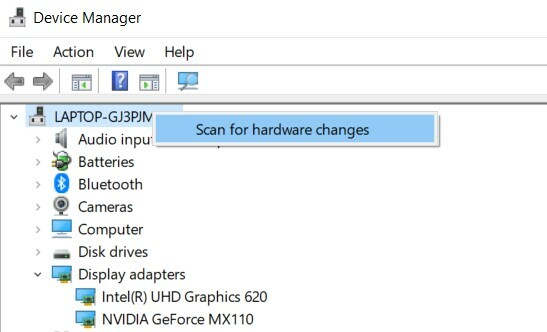
- Står du fortsatt overfor problemer med å installere den nyeste versjonen? I så fall, gå over til AMDs offisielle side og last ned driveren derfra.
- Start oppsettet, velg grafikkortet ditt og trykk Sende inn. AMD vil laste ned de nødvendige driverne, og problemet ditt vil da bli rettet.
Konklusjon
Med det kommer vi til slutten av denne guiden. Vi har delt tre forskjellige metoder for å fikse feilen "Radeon-innstillinger er for øyeblikket ikke tilgjengelig". Hvis du ikke installerer en tidligere versjon eller oppdaterer til den nyeste versjonen, bør du gjøre jobben på nytt. På det notatet, her er noen Tips og triks for iPhone, PC-tips og triks, og Android Tips og triks at du også bør sjekke ut.


![Slik installerer du lager-ROM på Hisense F20 [Firmware Flash-fil]](/f/817f4a083dc2d99edb6f1642df00dd11.jpg?width=288&height=384)
![Slik installerer du lager-ROM på FinePower C4 [Firmware File / Unbrick]](/f/2d40c541e06a6452e7a16a675cc16bd0.jpg?width=288&height=384)